最近小米手机发布了MIUI11新系统,其中新增加了一个非常有意思的功能——拼图,许多小米手机用户对于如何使用这个新功能不太清楚,今天我们就来详细介绍一下小米手机图库怎么拼图合并,帮助大家更好地使用MIUI11新系统的拼图功能。拼图功能可以将多张照片合并成一张,让用户更加方便地保存和分享图片。不仅如此小米手机拼图功能还支持自定义布局和添加文字,让照片更具有创意和个性。接下来让我们开始一起探索小米手机图库的拼图功能吧!
步骤如下:
1.点击打开手机上的相册。
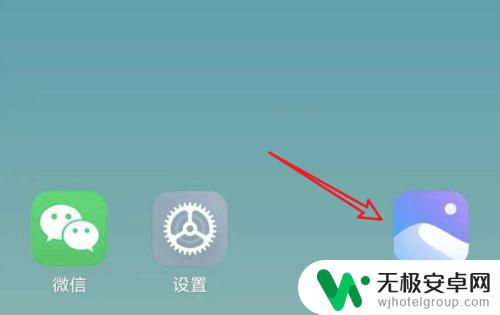
2.进入后,点击上方的时光。
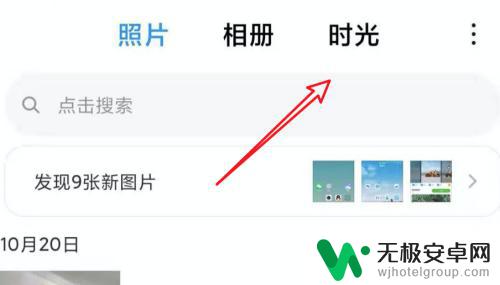
3.在时光页面,点击拼图。
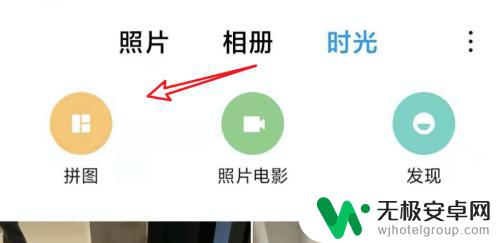
4.然后选择1到6张的图片,点击打勾按钮。
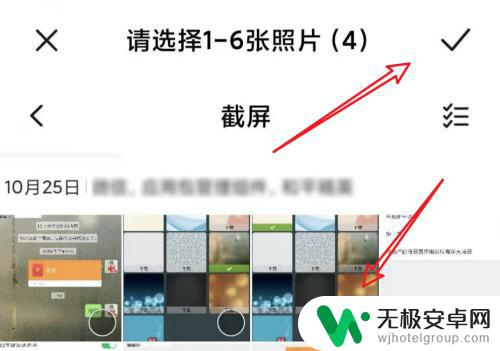
5.进入拼图页面,点击布局。
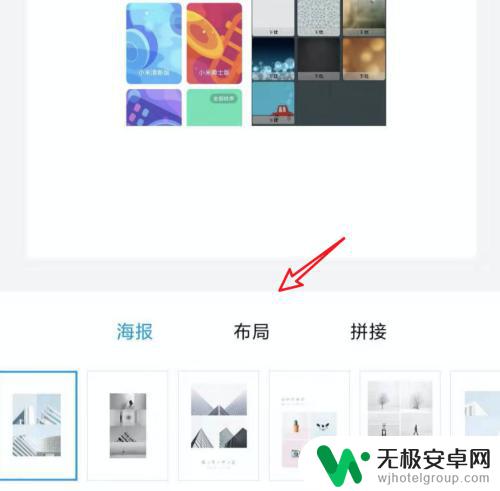
6.在这里选择图片布局的样式,还可以选择加上边框。
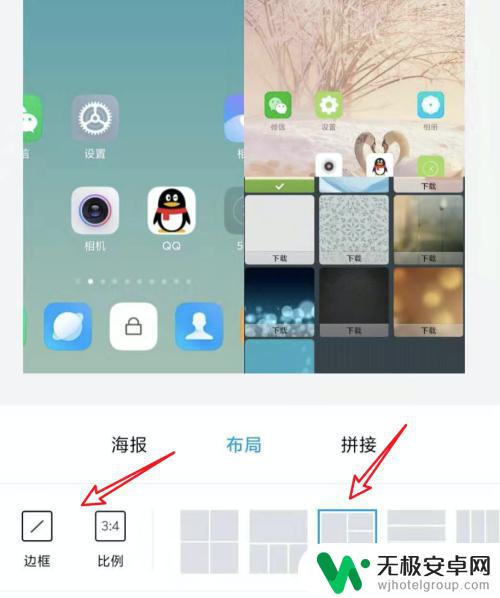
7.设置完成,点击下方的保存按钮就可以把图片拼接好了。
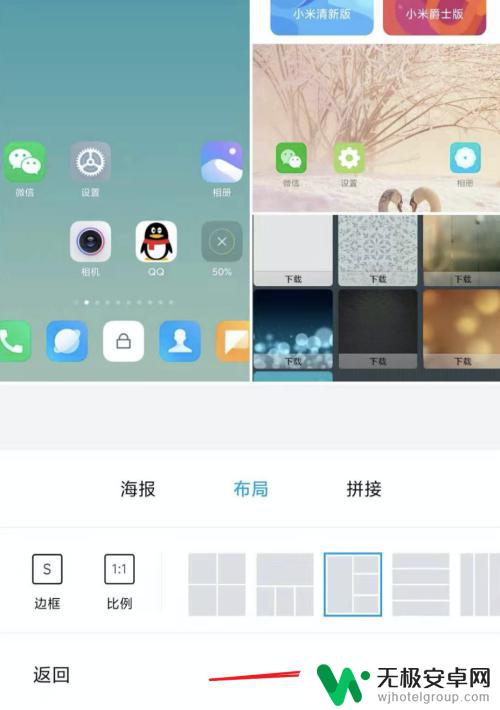
以上就是小米手机图库如何进行图片拼图合并的方法,如果您遇到相同的问题,可以参考本文中介绍的步骤来进行修复,希望对您有所帮助。











